 软件安全爱好者
软件安全爱好者- 关注
0
1
2
3
4
5
6
7
8
9
0
1
2
3
4
5
6
7
8
9
0
1
2
3
4
5
6
7
8
9
本文将以SNMP协议为例介绍如何使用beSTORM进行网络协议Fuzz。
实验环境
Windows 7 X64 (IP:192.168.0.123)
beSTORM 3.7
被测机器:Centos (IP:192.168.0.120)
Perl 5
一、beSTORM架构简介
beSTORM的架构分为两个部分,一部分为Client,另一部分为Monitor。其中Client用于向被测程序发送畸形数据包;Monitor用于监控被测程序的状态,一旦发现被测程序出现异常立即记录下来,并发送给Client端,如下图所示。
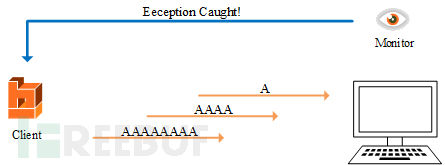
二、配置Monitor
通常在Windows环境下的对被测程序的监控使用GUI版本的Monitor,如下图所示。
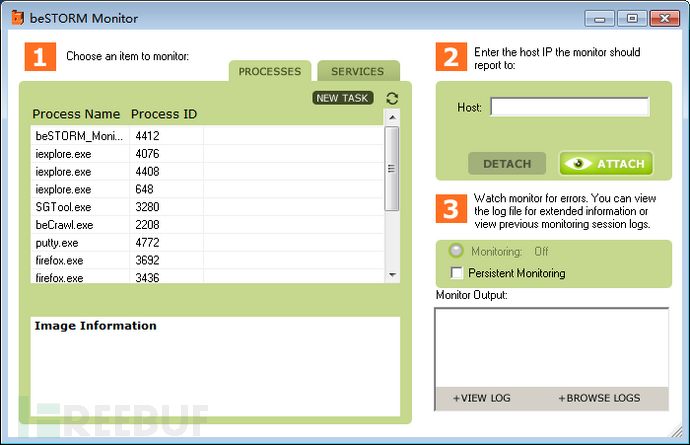
在Linux环境下对被测程序的监控利用gdb调试工具,gdb可以在被测程序发生异常时通知beSTORM的Client端。beSTORM提供一个Perl脚本(gdb_monitor.pl文件),该脚本将gdb作为被测程序的调试器,并且将运行信息通过UDP发送给beSTORM的Client端。
首先在beSTORM的安装目录下找到gdb_monitor.pl文件。该脚本共有4个参数,分别是:(1)host,指定beSTORM client的host。(2)port,指定beSTORM的client的UDP端口用于接收异常信息。(3)file,指定被测程序。(4)pid,指定需要附加进程的PID。
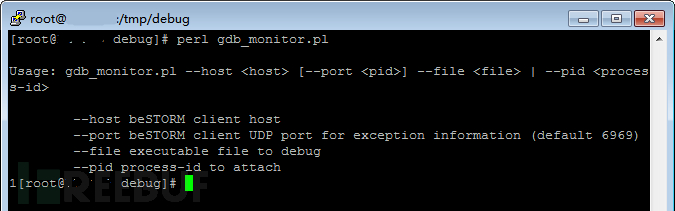
本文对远程服务器的SNMP协议进行Fuzz,首先查看SNMP协议161端口对应的进程,如下图所示,对应进程的PID为4670。
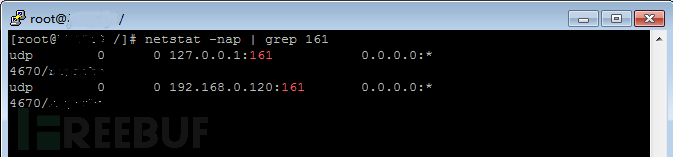
故pl脚本的执行命令如下:
perl gdb_monitor.pl --host 192.168.0.123 --pid 46700x3 配置beSTORM
(1)向导步骤1。首先新建beSTORM的工程,向导第一步如下图所示。这里选择“Advanced”。
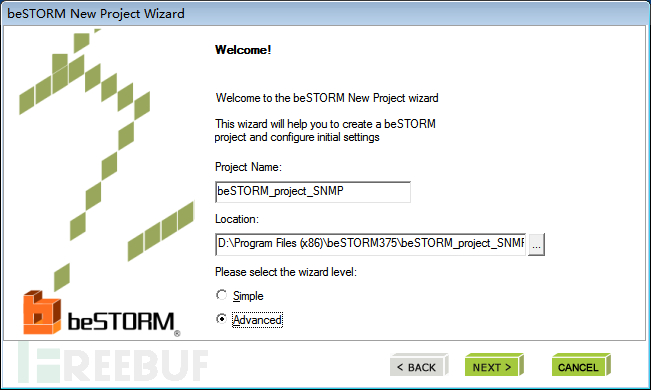
(2)向导步骤2。注意在predefined modules中选择SNMP协议,Hostname or IP address编辑框中填写被测服务器的IP地址192.168.0.120。
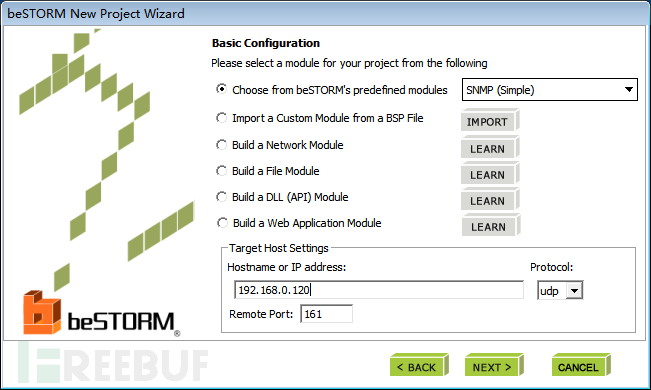
(3)向导步骤3。
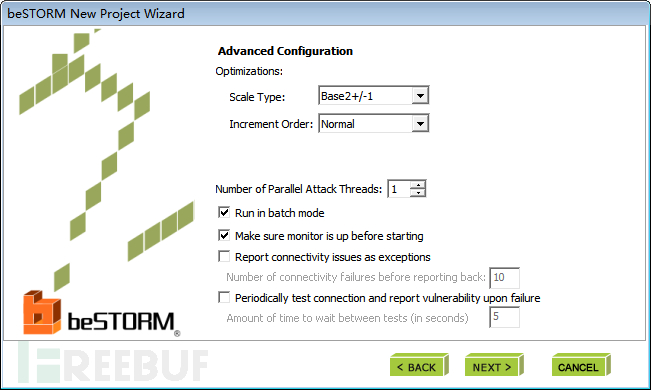
选中“Run in batch mode”(以批处理模式运行)复选框时,beSTORM发现首个错误后会继续运行。注意,在这种情况下,无论采用重新启动还是其他方法,都应从之前的错误中恢复被测程序。
选中“Make sure monitor is up before starting”(确保开始前开启监控器)复选框时,beSTORM收到测试环境发出的约定信号后才会开始测试。这样,beSTORM就可确定测试环境是否运行正常。
选中“Report connectivity issues as exceptions”(报告异常连接问题)复选框时,如果beSTORM无法接收测试环境发出的网络流量,即视为存在潜在问题或漏洞。这一功能会将所有网络问题识别为潜在漏洞,因此对于测试监控难度较大的环境(例如专用硬件设备)大有帮助。通过这种方式,beSTORM可以在后续的处理中轻松地发现同样的问题,并找出原因。
选中“Periodically test connection and report vulnerability upon failure”(定期测试连接并在出现故障时报告漏洞)复选框时,beSTORM会测试被测程序的操作,并对于非正常流量做出回应。如果没有出现预期响应,beSTORM会生成异常报告。
(4)向导步骤4。在步骤4可以查看本工程中的已有配置,可以手动修改相关配置。
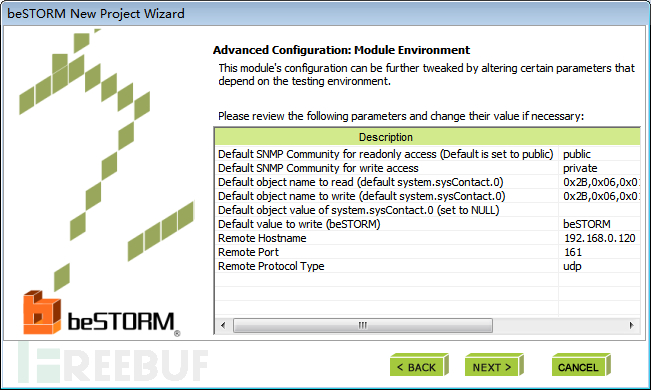
(5)向导步骤5。SPS(Session per Second)即为每秒连接次数,请根据服务器性能设置。Host or IP address需要填写Monitor的IP地址,一般情况下,Monitor的IP地址与被测目标程序所在IP地址是一致的。
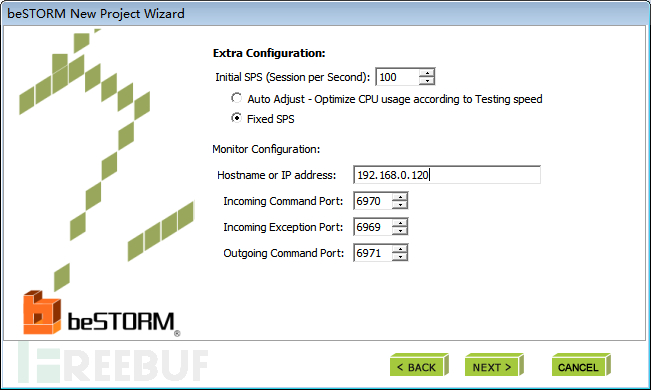
(6)向导步骤6。
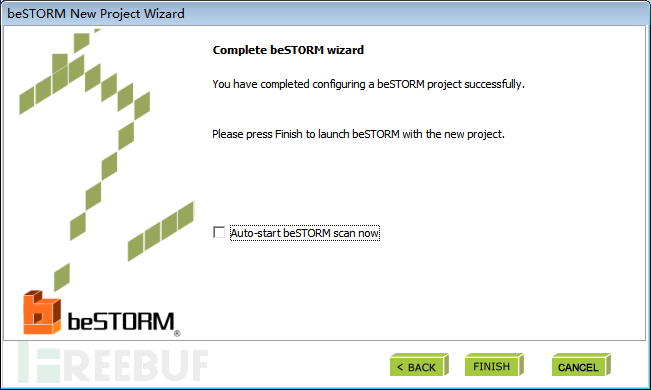
beSTORM Client运行界面如下图所示。
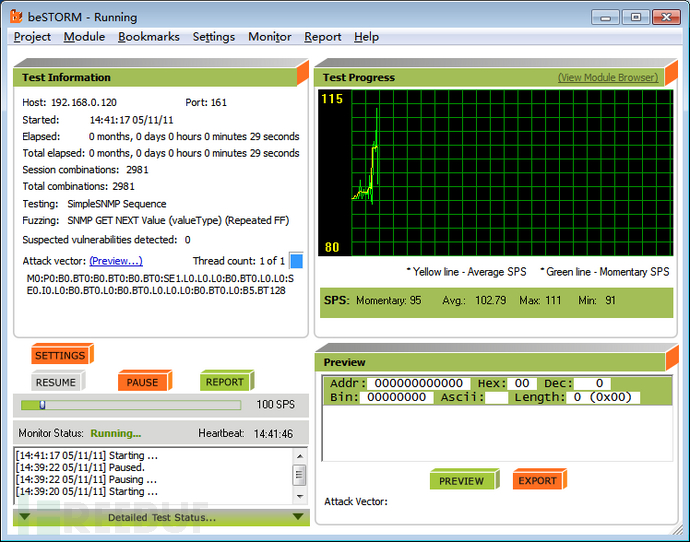
0x4 Fuzz测试
配置完毕后,可以查看的此次Fuzz测试的架构,如下图所示。
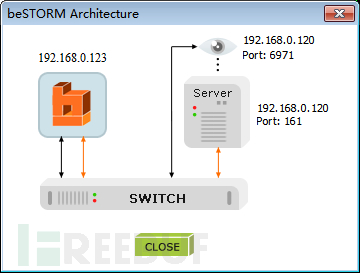
当beSTORM Client开始发送畸形数据包时,可以配置tcpdump抓取到beSTROM发送到161端口的畸形数据包,tcpdump抓取结果如下图所示,抓取命令为:tcpdump –nn –i eth0 port 161。
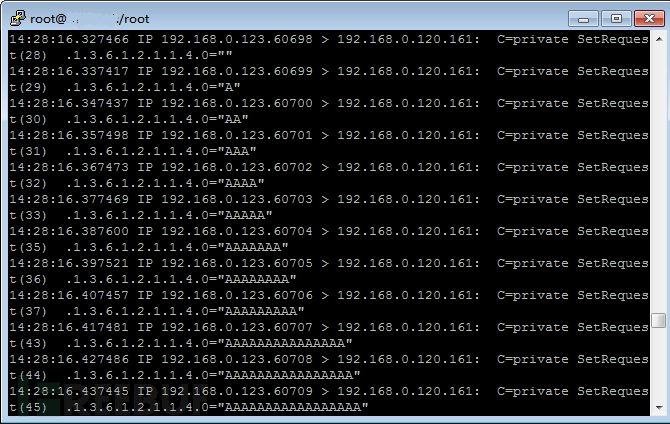
此时可以坐等被测程序出现异常,Monitor可以检测到异常,并将异常发送给beSTORM Client。
ref: 《beSTORM - User Guide》
*本文作者:dolphin,转载请注明来自FreeBuf.COM
如需授权、对文章有疑问或需删除稿件,请联系 FreeBuf 客服小蜜蜂(微信:freebee1024)











